

بقلم Adela D. Louie, ، آخر تحديث: November 29, 2022
استخدمنا بحث Spotlight كل يوم تقريبًا. استخدمناها لإنشاء رسائل البريد الإلكتروني ، وإنشاء جداول زمنية ، وحتى مشاركة المعلومات الحساسة مثل الحسابات المصرفية وغيرها الكثير ، ولكي نكون قادرين على حماية هذه البيانات ، يجب أن نعرف كيفية القيام بذلك مسح اقتراحات البحث على iPhone.
في هذه المقالة ، سنتحدث عن بعض الطرق التي يمكننا اتباعها حتى نتمكن من محو اقتراحات البحث بشكل صحيح على جهاز iPhone الخاص بك. يساعدنا ذلك في التخلص من فرص استخدام بعض الأشخاص لبياناتنا الشخصية لتحقيق مكاسب خاصة بهم. أيضًا ، إنها طريقة يمكنك من خلالها عدم ترك أي أثر لأي شيء تفعله عبر الويب في حال كنت فردًا شديد الحساسية وما تفعله من أجل لقمة العيش يتطلب مثل هذا المستوى من الخصوصية.
بالنسبة لأولئك الجدد على استخدام iPhone ، فإن شريط البحث Spotlight هو وسيلة يمكنك من خلالها البحث عن الأشياء على محركات البحث التي قمت بتثبيتها على أجهزتك ، وهي أيضًا طريقة يمكنك الوصول إليها بسهولة البيانات المخزنة على أجهزتك مثل الأغاني والصور وجهات الاتصال والرسائل وغير ذلك الكثير. يمكنك أيضًا استخدامه لتشغيل التطبيقات التي تريد فتحها أو حتى تشغيل الأغنية المفضلة التي لا تزال عالقة في ذهنك في الأيام القليلة الماضية. كما يمكنك أن تستنتج ، فإن الأشياء التي نبحث عنها حساسة بعض الشيء ، ويجب علينا دائمًا حماية البيانات التي تهم خصوصيتنا.
هذا هو السبب في أنك وصلت إلى المكان الصحيح لمعرفة الأشياء التي ستساعدك بسهولة على محو اقتراحات البحث على iPhone. يجب أن يتم تذكيرك بأن هذا الشيء مهم حقًا أن تعرفه ، لذلك عليك أن تحصل على الأقلام والدفاتر وأن تكون جاهزًا بينما تتعلم الأساليب و أداة تنظيف iPhone قد تكون هذه مساعدة كبيرة لك في المستقبل.
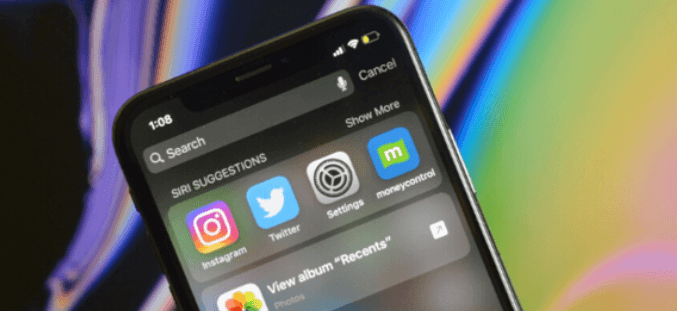
الجزء # 1: كيفية محو اقتراحات البحث على iPhone؟الجزء # 2: كيفية التخلص من اقتراحات البحث على iPhone بشكل دائم؟الجزء # 3: لتلخيص كل شيء
في الجزء الأول من المقالة ، سنتعلم بعض الطرق الخاصة بكيفية مسح اقتراحات البحث على iPhone. من الأفضل قراءة جميع القوائم مع الخطوات التي يجب عليك اتباعها لتنفيذ كل طريقة بشكل صحيح.
إذا كان لديك جهاز iPhone يعمل بنظام التشغيل iOS 11 أو أقدم ، فقد تكون الخطوات صعبة. إنه من اختصاص أجهزة آبل لعدم إعطاء أي خيار لمسح اقتراحات البحث على جهاز iPhone الخاص بك باستخدام iOS الذي يحتوي على إصدارات أقل من iOS 11. الآن ، دعنا جميعًا نحصل على الخطوات الخاصة بكيفية محو اقتراحات البحث بسهولة على iPhone في هذا الجزء من المقالة.
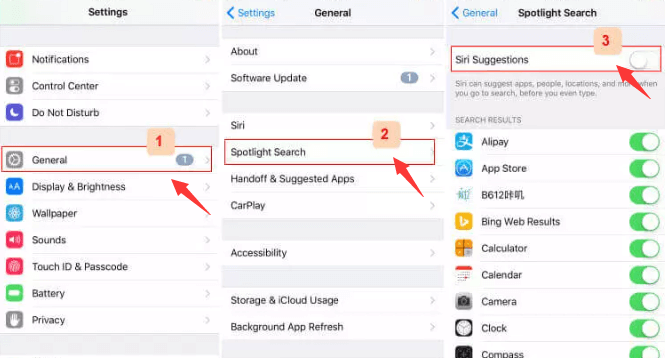
الآن بعد أن أصبح لدينا معرفة كافية حول كيفية محو اقتراحات البحث على iPhone باستخدام نظام تشغيل iOS 11 أو أقدم ، فإن الشيء التالي الذي يتعين علينا اكتشافه هو الخطوات عندما يكون لديك iOS 12 إلى iOS 15. إذا كنا سنذهب لمقارنة الخطوات التي تم ذكرها من قبل ، تبدو هذه الخطوة أسهل بكثير ، دعنا نراها أدناه.
وهذه هي الطريقة التي يمكنك بها بسهولة مسح اقتراحات البحث على iPhone الذي يعمل بنظام iOS 12 إلى iOS 15 . إذا اتبعت الخطوات بعناية واحدة تلو الأخرى ، فيمكنك التخلص بنجاح من اقتراحات البحث التي لا تريد أن يراها الآخرون.
الآن بعد أن اكتشفنا بعض الطرق أو الطرق لكيفية محو اقتراحات البحث على iPhone ، لسنا مضمونين بنسبة مائة بالمائة أنه لم يعد بإمكان الآخرين رؤيته إلى الأبد. ونظرًا لأننا نحمي البيانات الحساسة للغاية ، فمن المناسب والملائم معرفة كيفية محو اقتراحات البحث على جهاز iPhone الخاص بك بشكل دائم. في هذا الجزء من المقالة ، أردنا أن نقدم لك تطبيقًا تابعًا لجهة خارجية يُعرف باسم منظف فون دوغ فون.
إنها أداة يمكن أن تساعدك في الحفاظ على صحة جهازك ، وكذلك التأكد من إدارته وتنظيمه بشكل صحيح. هناك الكثير من الأسباب التي تجعلنا نحذف اقتراحات البحث على جهاز iPhone الخاص بك ، بالإضافة إلى الخصوصية التي تمثل أولوية قصوى حقًا ، يمكن أن تشغل هذه البيانات أيضًا مساحة كبيرة جدًا على أجهزتنا والتي تعد أيضًا أحد أهم الأشياء التي يجب علينا القيام بها قم بالتركيز على. من المهم جدًا أن تكون قادرًا على تجنبها بطء أداء جهاز iPhone الخاص بك أو غيرها من الأجهزة ، بهذه الطريقة يمكننا استخدام أجهزتنا إلى أقصى حد.
يحتوي منظف FoneDog iPhone Cleaner على "محو جميع البيانات"الخيار حيث يمكنك توفير الكثير من جهدك ووقتك. باستخدام هذه الميزة الخاصة بـ iPhone Cleaner ، يمكنك حذف جميع الملفات أو البيانات التي تنوي القيام بها بنقرة واحدة فقط. والخبر السار حول منظف iPhone هذا هو أنه من الممكن أيضًا حذف عنصر واحد في حالة عدم رغبتك في حذفها جميعًا مرة واحدة. يمكنك أيضًا استخدام FoneDog iPhone Cleaner لاستعادة ملفاتك ، ونقل الملفات أو البيانات من جهاز إلى آخر ، وحتى إنشاء نسخة احتياطية لجميع الملفات التي لديك.
لمسح اقتراحات البحث على iPhone باستخدام FoneDog iPhone Cleaner ، يجب عليك تثبيت الأداة على جهاز الكمبيوتر الشخصي الخاص بك. بمجرد تثبيته بنجاح ، يمكنك الحصول على كابل البرق الخاص بك وإنشاء اتصال بين جهازك وجهاز الكمبيوتر الخاص بك. ثم عليك النقر على "المسح السريع"، وفي حالة رغبتك في اكتشاف المزيد عن جهازك ، يمكنك دائمًا النقر على"المزيد من المعلومات".
الآن ، دعنا نبدأ في استخدام FoneDog iPhone Cleaner باتباع الخطوات التالية:

الناس اقرأ أيضاطرق مختلفة لإزالة شريط بحث Google (الجذر وبدون جذر) في عام 2022دليل كامل حول كيفية مسح سجل بحث Facebook
تعد حماية بياناتك من الاستخدام غير المرغوب فيه لأشخاص آخرين أحد أهم الأشياء التي يجب عليك دائمًا مراعاتها. يبدو الأمر كما لو كنت تحمي نفسك من أذى الآخرين. نأمل أن تكون قد تعلمت الكثير من الطرق التي يمكنك استخدامها لمسح اقتراحات البحث على iPhone. ومن خلال جميع الطرق المذكورة ، يمكنك حماية نفسك من الاهتمام غير المرغوب فيه الذي قد يتسبب في سلامتك.
نأمل من خلال هذه الأساليب ، ومن خلال استخدام أدوات مثل FoneDog iPhone Cleaner ، أن تتمكن من حماية الأشياء التي تريد الاحتفاظ بها من أجل سلامتك واستخداماتك الشخصية. إنه لأمر جيد حقًا أن يكون لدينا منظفات iPhone موثوقة هذه الأيام يمكن أن تساعدنا في حماية بياناتنا مع الاستمرار في القيام بالأشياء التي نحبها.
اترك تعليقا
تعليق
مقالات ساخنة
/
مثير للانتباهممل
/
بسيطصعبة
:شكرا لك! إليك اختياراتك
Excellent
:تقييم 4.8 / 5 (مرتكز على 106 التقييمات)